Большинство сторонних приложений для создания скриншотов имеют пользовательский интерфейс, пусть даже самый минималистичный. Утилита QuickSnip в этом отношении уникальна, она, как и PrtSc, позволяет создавать экранные снимки одним нажатием, но не всего экрана или окна, а выделенной области. Размер QuickSnip составляет 735 Кб, утилита портативная, поэтому может быть размещена в любой папке.
Если ее запустить, экран покроется как бы матовой пленкой, после чего вам останется лишь выделить требуемый участок экрана, зажав левую кнопку мыши.
После того как вы отпустите клавишу, снимок будет автоматически сохранен в папку Изображения -> Snips. Скриншоты сохраняются в наилучшем качестве в формате PNG, каждому новому снимку присваивается порядковый номер — ship00000, ship00001, ship00002 и так далее. Программа не запоминает номера файлов и, если удалить из каталога сохранения файл с определенным номером, этот номер получит следующий скриншот. Судя по количеству цифр в названии, в одной папке может находиться до 99999 изображений. Одновременно снимок передается и в буфер обмена.
К сожалению, в настоящее время нет никакой возможности ни изменить формат по умолчанию, ни задать собственную папку для сохранения скриншотов. Отключить передачу изображения в буфер обмена нельзя, изменить шаблон имени — тоже. Как видите, будучи быстрым и удобным, инструмент в то же время не отличается функциональностью. В QuickSnip вообще нет никаких настроек. Единственное, что вам доступно — это отмена создания снимка, для чего нужно нажать правую клавишу мыши, не отпуская левой.
Запускать QuickSnip лучше всего кликом по его ярлыку на панели задач, но и тут вас может поджидать подвох. Используемая утилитой иконка — черная, которая на темной панели задач будет еле различима, поэтому вам придется либо включить в Windows 10 светлую тему для панели задач, либо создать для QuickSnip отдельный ярлык, сменить его значок произвольным светлым и только потом закрепить ярлык на панели задач.
Присвоению комбинации «горячих» клавиш в свойствах ярлыка ничего не препятствует, но запуск с панели задач представляется всё же более удобным.
Страница разработчика: github.com/aaronedmistone/QuickSnip/releases

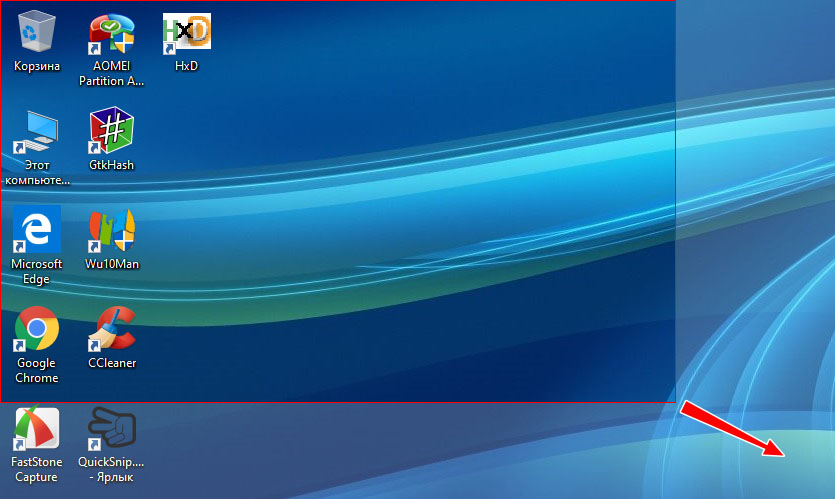
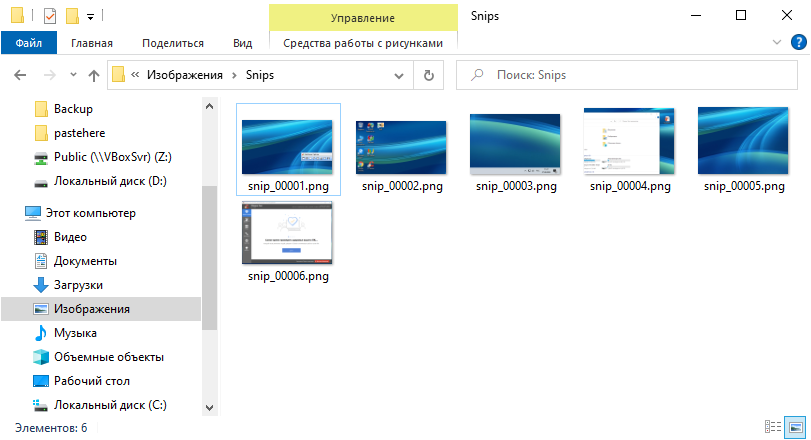


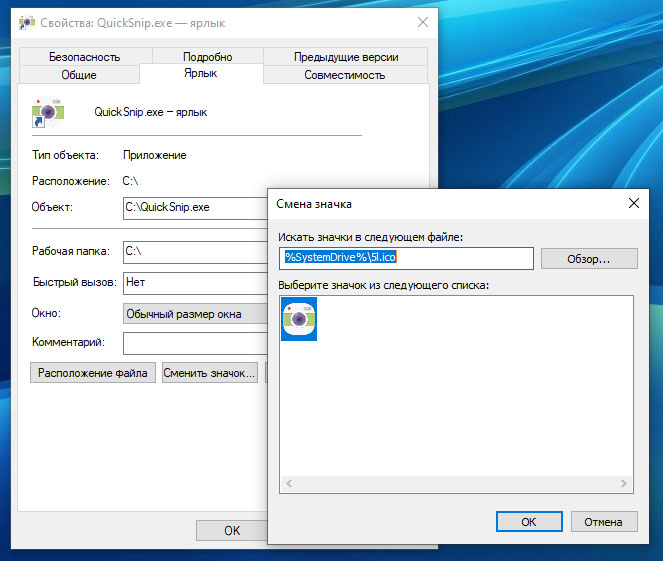

Добавить комментарий